Avaliações do editor: Avaliações do usuário:[Total: 0 Average: 0].ilfs_responsive_below_title_1 { largura: 300px; } @media(largura mínima: 500px) {.ilfs_responsive_below_title_1 { largura: 300px; } } @media(largura mínima: 800px) {.ilfs_responsive_below_title_1 { largura: 336px; } }
Nimbus Capture é uma extensão gratuita do Chrome que permite fazer capturas de tela facilmente. Você pode fazer capturas de tela de várias maneiras e também pode gravar o vídeo da tela.
O Nimbus torna a captura de tela muito fácil e simples. Você obtém muitas opções integradas para capturar capturas de tela usando esta extensão. Você pode capturar uma captura de tela da página visível, um fragmento, alguma área selecionada, página inteira ou tela. O melhor recurso desta extensão é a rolagem de capturas de tela, o que ajuda você a tirar longas capturas de tela da tela. E tudo isso acontece em um único clique. A captura de tela é baixada no formato PNG.
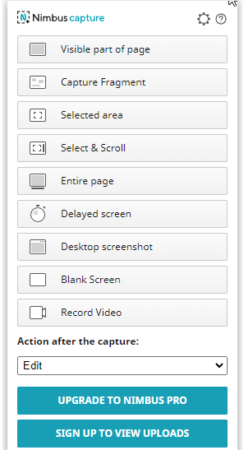
Como usar o Nimbus
Adicionar Extensão Nimbus para seu navegador Chrome. Ao clicar no botão da extensão, você verá o menu suspenso com todas as opções e configurações da extensão. Uma captura de tela do mesmo é fornecida abaixo.
Nesse menu, você pode ver todas as opções para tirar uma captura de tela. Escrevi resumidamente sobre eles para esclarecer o trabalho de cada um. Eles são os seguintes.
Parte visível da página: Captura apenas a captura de tela da parte visível da página da web.
Captura Fragmento: Captura a captura de tela de pequenos fragmentos da página.
Capturar fragmento rolável: Captura capturas de tela longas personalizadas da página. Você pode rolar a página para cima e para baixo para capturar a área desejada.
Área selecionada: Captura a tela da parte selecionada da tela.
Página inteira: Captura capturas de tela de toda a página da web.
Tela atrasada: Captura capturas de tela após um atraso de alguns segundos. A captura de tela consiste na parte visível da página da web.
Captura de tela da área de trabalho: Captura uma captura de tela de toda a área de trabalho. Antes de capturar, ele permite que você selecione a área da área de trabalho que deseja capturar.
Tela em branco: abre uma tela em branco para você, onde você pode colar qualquer imagem ou usá-la como uma tela.
Gravar vídeo: Inicia a gravação de vídeo da tela. Ele também oferece uma variedade de opções e configurações para escolher, como gravar a tela ou a webcam, ligar e desligar o microfone. E outras configurações de vídeo, como resolução, contagem regressiva, etc.
Depois de capturar a captura de tela, o Nimbus abre a captura de tela em outra guia do Chrome. Aqui você pode editar a imagem, adicionar anotações, etc., ou apenas baixar a imagem para o seu dispositivo. A imagem é baixada no formato PNG. Você também pode alterar as configurações de pós-captura no menu.
Conclusão:
O Nimbus acaba sendo uma ferramenta muito útil tanto para a vida cotidiana quanto para a vida profissional. Posso editar a captura de tela capturada diretamente de lá sem usar nenhum software de edição. Ele fornece uma variedade de opções para escolher a melhor configuração de captura de tela. Posso tirar screenshots de uma pequena área ou de uma página inteira facilmente usando esta extensão do Chrome. Suas ferramentas de edição e anotação podem ser úteis para profissionais fazerem apresentações ou qualquer outro tutorial em vídeo. E esta extensão é gratuita para usar. Claro que existem versões pagas, mas você pode encontrar todas as coisas úteis na versão gratuita, então não há necessidade de atualizar o aplicativo sem nenhum propósito específico.